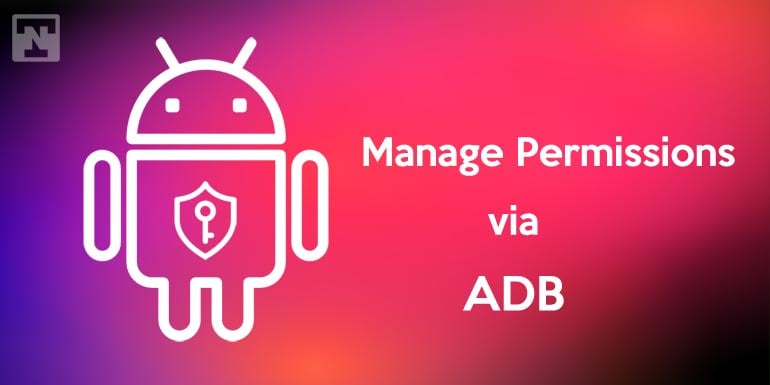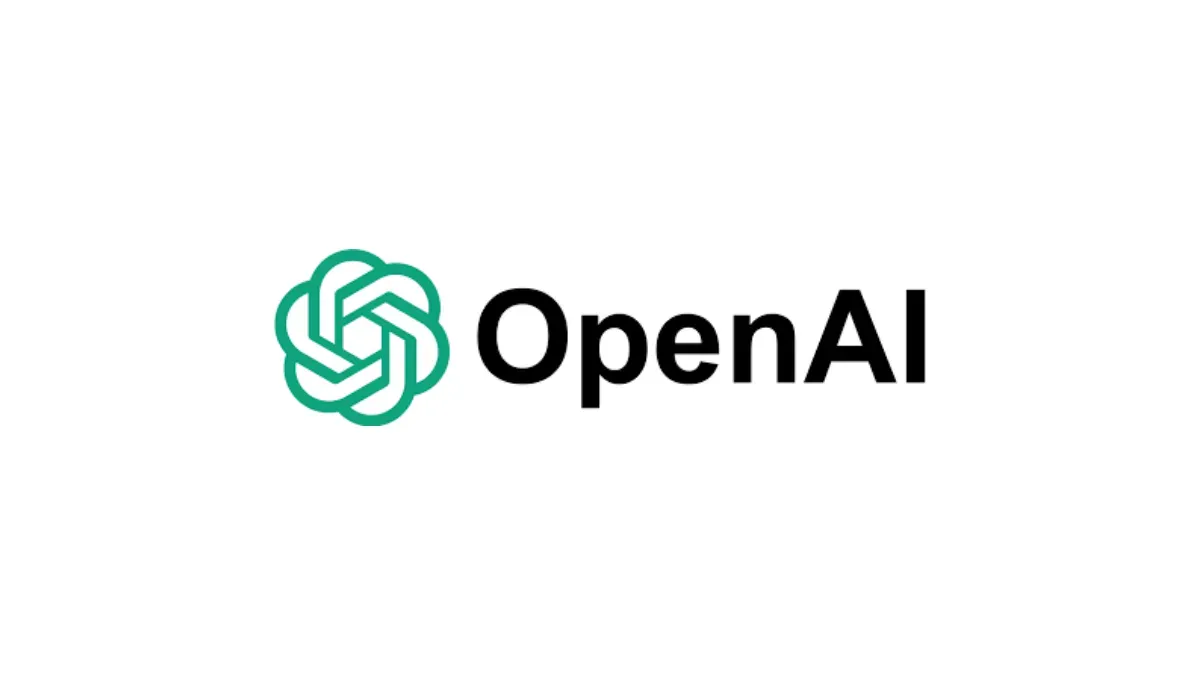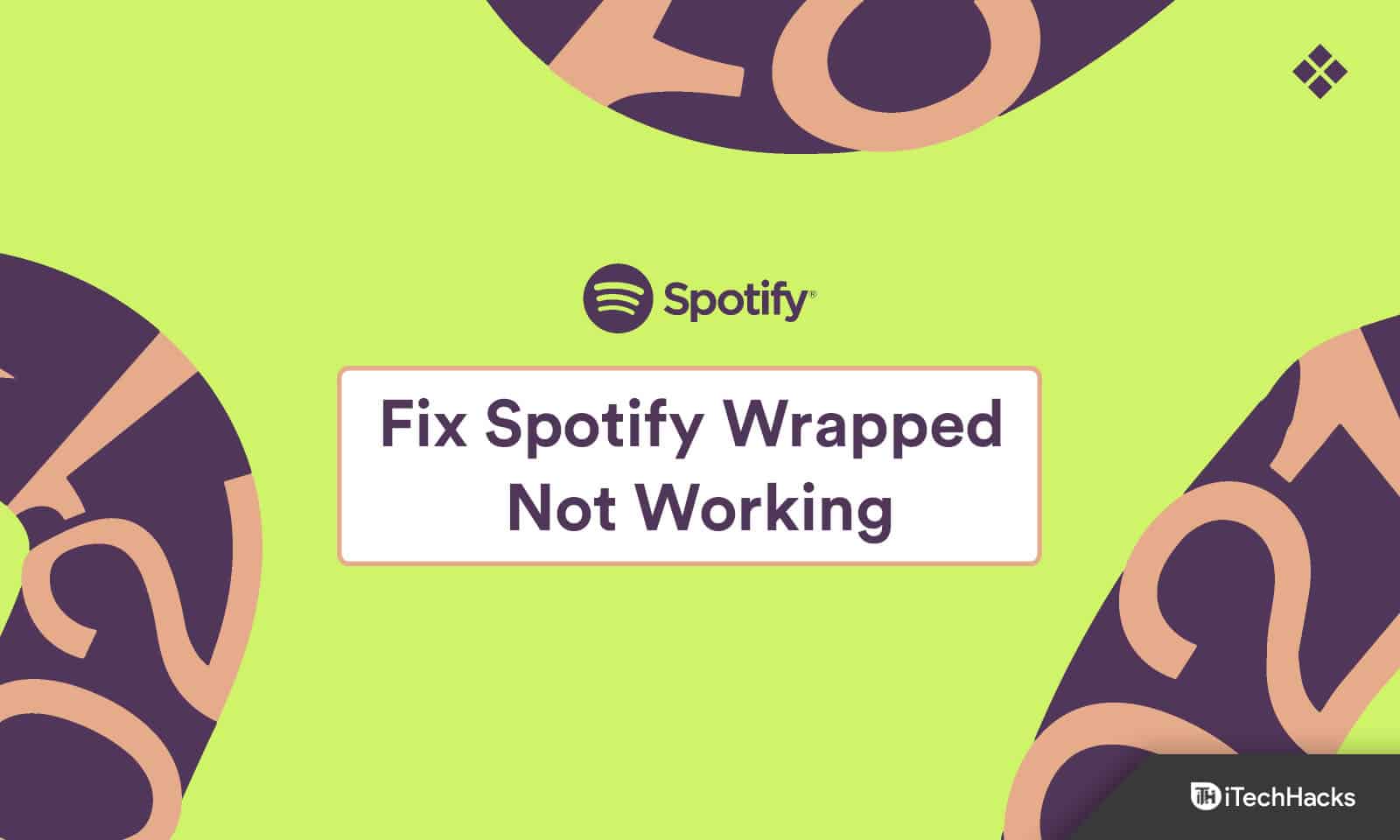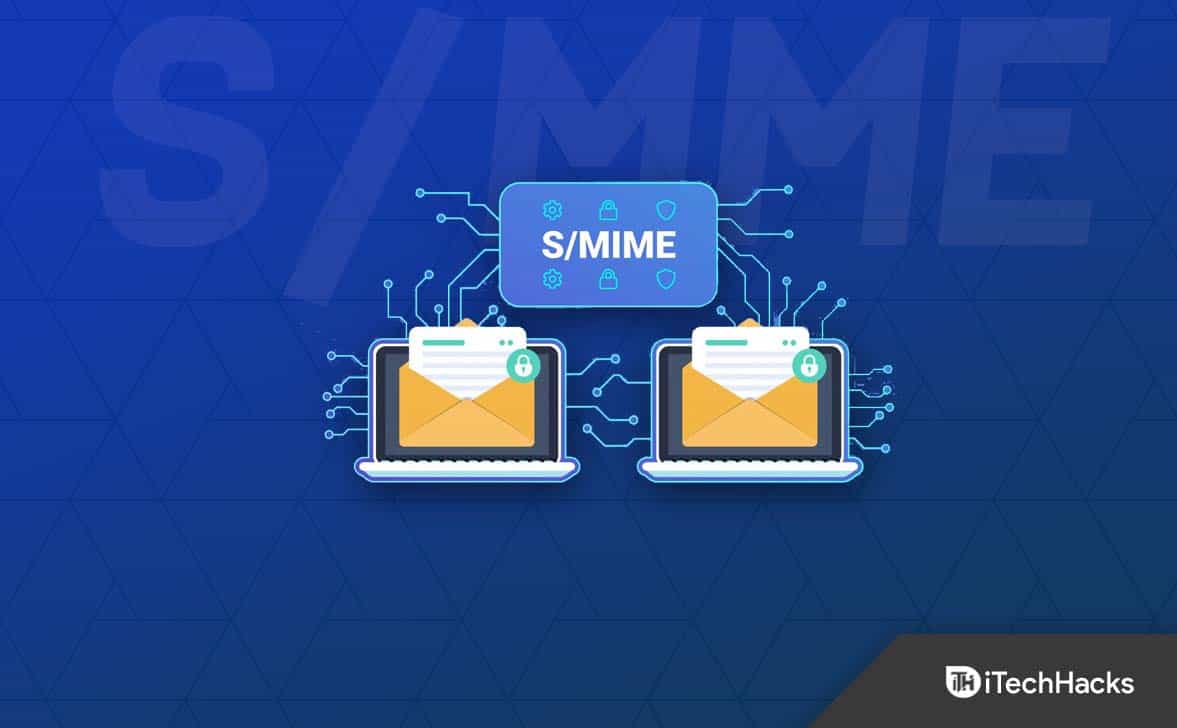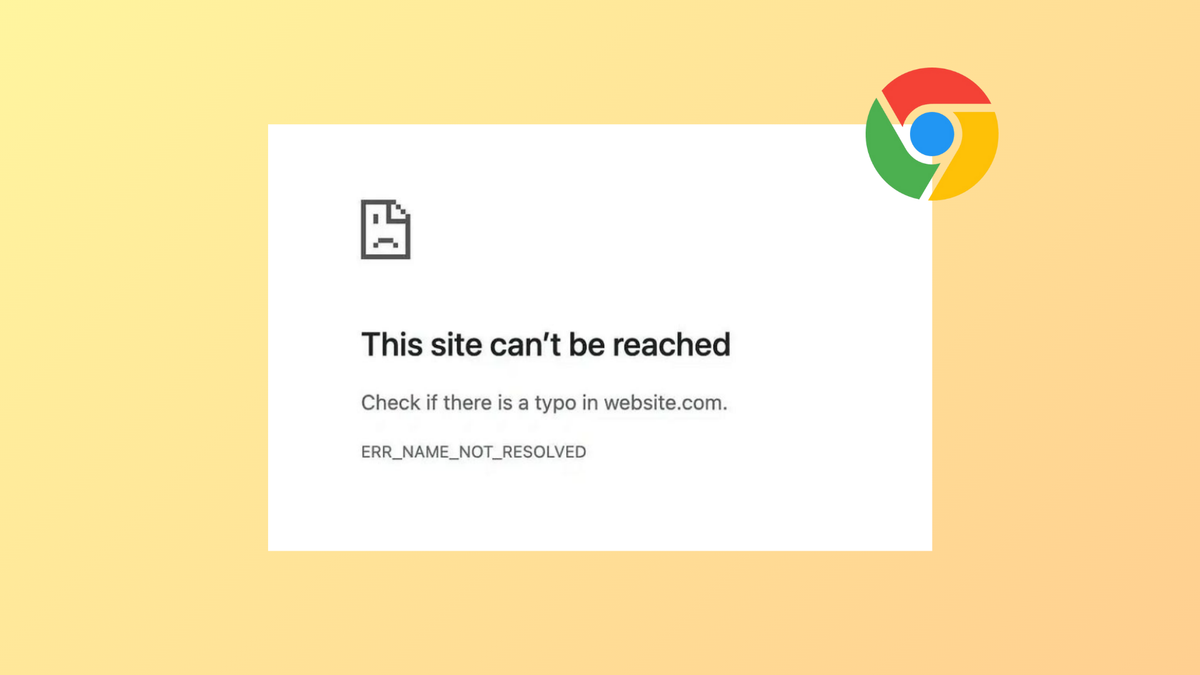Voir le message d'erreur"Windows ne peut pas accéder à l'appareil, un chemin ou un fichier spécifié. Vous pouvez ne pas avoir l'autorisation appropriée pour accéder à l'élément"Lors du démarrage des programmes ou de l'ouverture des fichiers dans Windows 11, une ventilation des autorisations d'accès aux fichiers, des emplacements de fichiers bloqués ou des restrictions de sécurité. Cette erreur peut perturber les jeux de lancement, les logiciels ou même les opérations de fichiers de base, en particulier après les mises à jour du système ou les modifications des profils d'utilisateurs.
Méthode 1: Ajustez les autorisations de fichiers ou de dossiers
Étape 1:Cliquez avec le bouton droit sur le fichier ou le dossier qui déclenche l'erreur et choisissezPropriétés.
Étape 2:Aller auSécuritélanguette. SousNoms de groupe ou d'utilisateurs, sélectionnez votre nom d'utilisateur pour revoir vos autorisations actuelles.
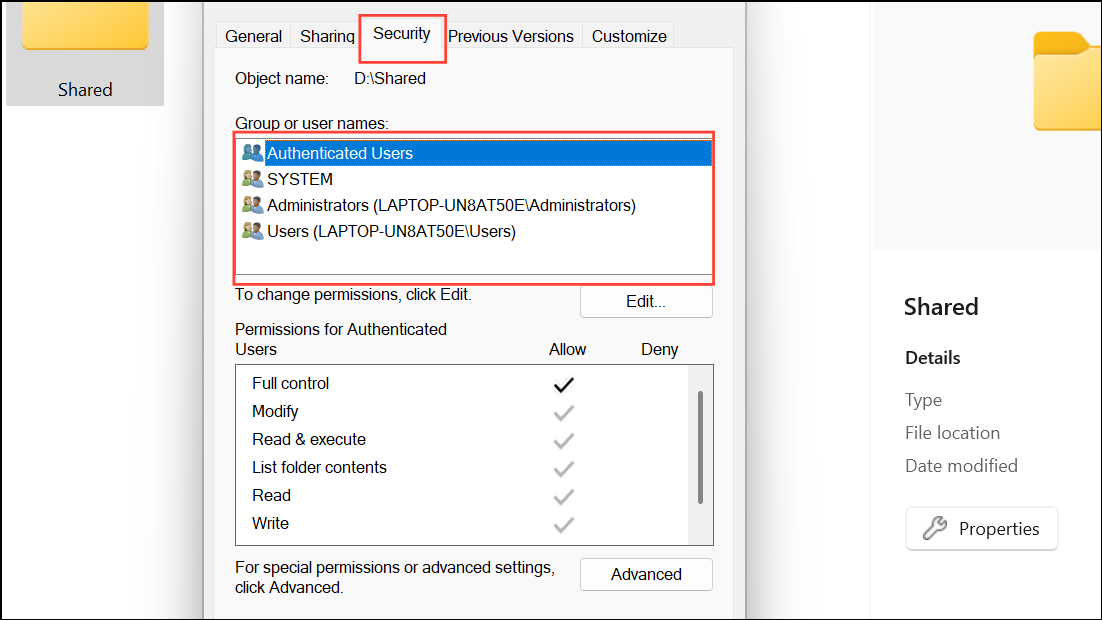
Étape 3:Si vous manquez d'autorisations nécessaires, cliquezModifier. Dans la liste des autorisations, vérifiezPermettrePour les actions requises (telles que le contrôle complet ou la lecture et l'exécution), cliquez surD'ACCORD.
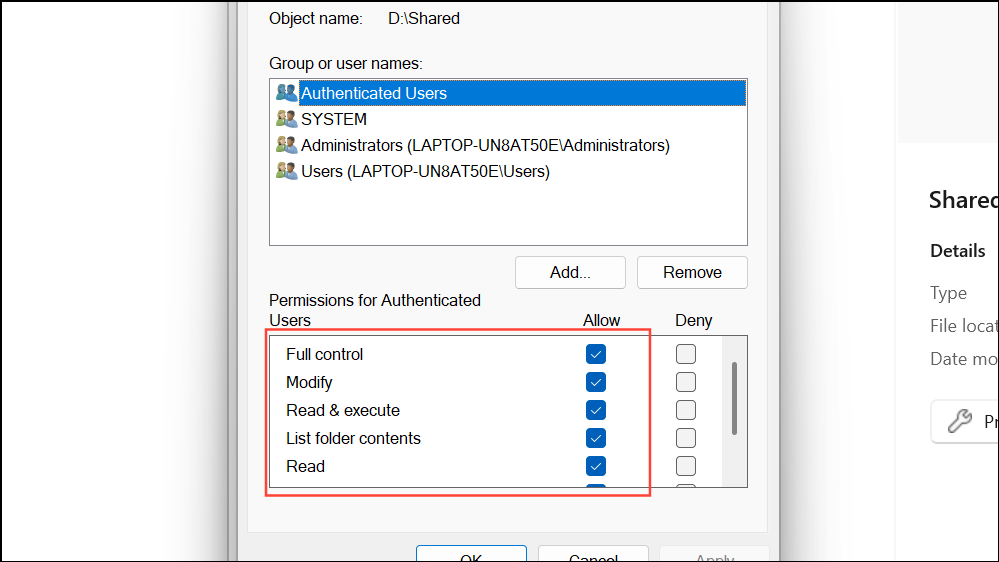
La correction des autorisations accorde à votre compte d'utilisateur l'accès au fichier ou au dossier, en résolvant de nombreuses erreurs d'accès causées par des droits insuffisants.
Méthode 2: Vérifiez l'emplacement et l'accessibilité du fichier
Étape 1:Cliquez avec le bouton droit sur le raccourci problématique, le fichier ou le programme et sélectionnerPropriétés.
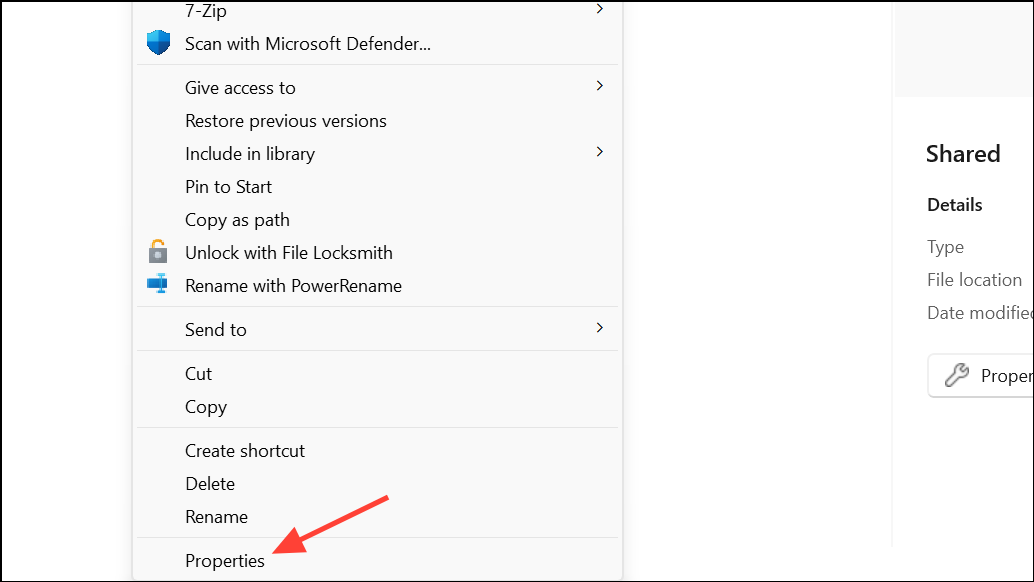
Étape 2:SousGénéralonglet, vérifiez leEmplacementchamp. Confirmez que le chemin existe et que l'appareil (comme un lecteur externe ou un partage de réseau) est connecté et accessible.
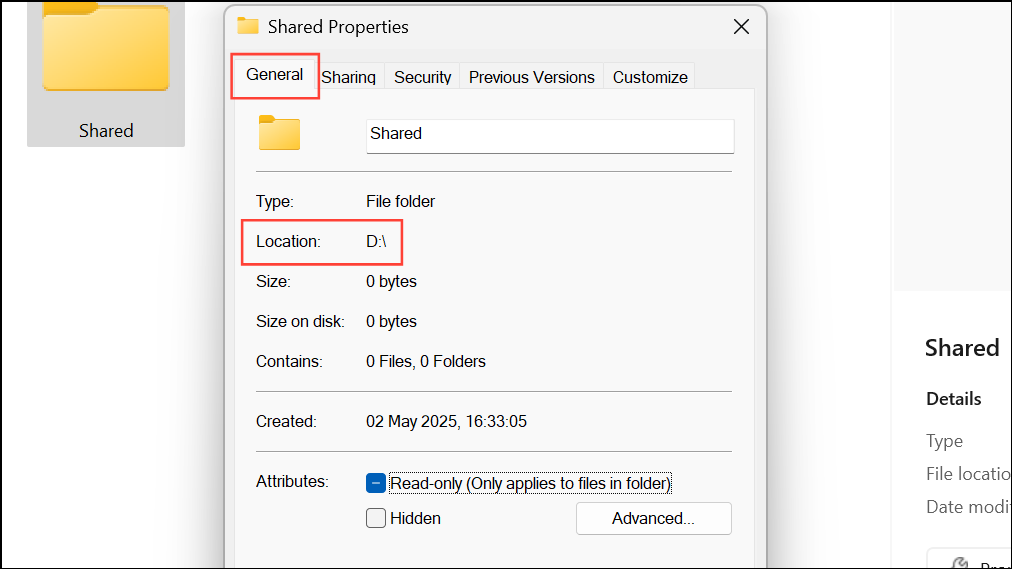
Tenter d'accéder à des fichiers sur les emplacements déconnectés, déplacés ou supprimés échouera toujours. Si le fichier a été déplacé ou supprimé, restaurez-le si possible ou mettez à jour le raccourci pour pointer vers l'emplacement correct.
Méthode 3: supprimer le blocage des fichiers par Windows
Étape 1:Cliquez avec le bouton droit sur le fichier et sélectionnezPropriétés.
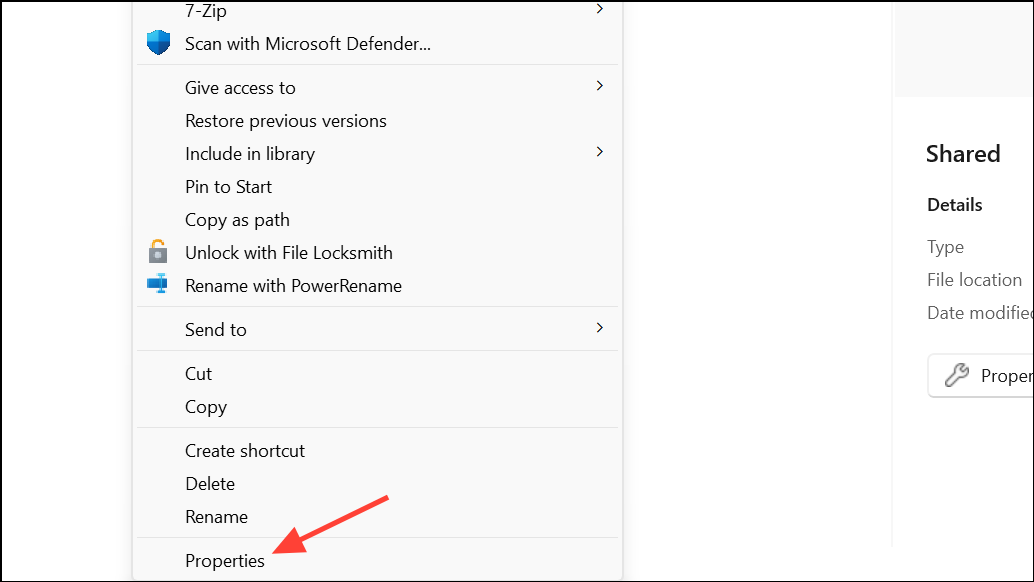
Étape 2:Dans leGénéralOnglet, recherchez un avertissement de sécurité en bas indiquant: "Ce fichier provient d'un autre ordinateur et pourrait être bloqué pour aider à protéger cet ordinateur."
Étape 3:Si leDébloquerLa case à cocher apparaît, vérifiez-la et cliquezD'ACCORD.
Les fichiers téléchargés à partir d'Internet ou transférés à partir d'un autre PC peuvent être bloqués par Windows Security. Le déblocage restaure l'accès normal.
Méthode 4: Désactiver temporairement l'antivirus ou le logiciel de sécurité
Étape 1:Ouvrez votre antivirus ou votre suite de sécurité et localisez l'option pour désactiver la protection ou les boucliers en temps réel.
Étape 2:Désactivez temporairement la protection, puis essayez d'ouvrir le fichier ou exécutez à nouveau le programme.
Étape 3:Si le fichier s'ouvre, ajoutez-le à votre liste d'exceptions antivirus, puis réactivez immédiatement votre antivirus.
Les programmes antivirus trop zélés bloquent parfois les fichiers légitimes. La désactivation de la protection est uniquement pour les tests - toujours le restaurer après le dépannage pour assurer la sécurité de votre système.
Méthode 5: Exécutez en tant qu'administrateur ou ajustez les paramètres de compatibilité
Étape 1:Cliquez avec le bouton droit sur le fichier exécutable ou le raccourci et choisissezPropriétés.
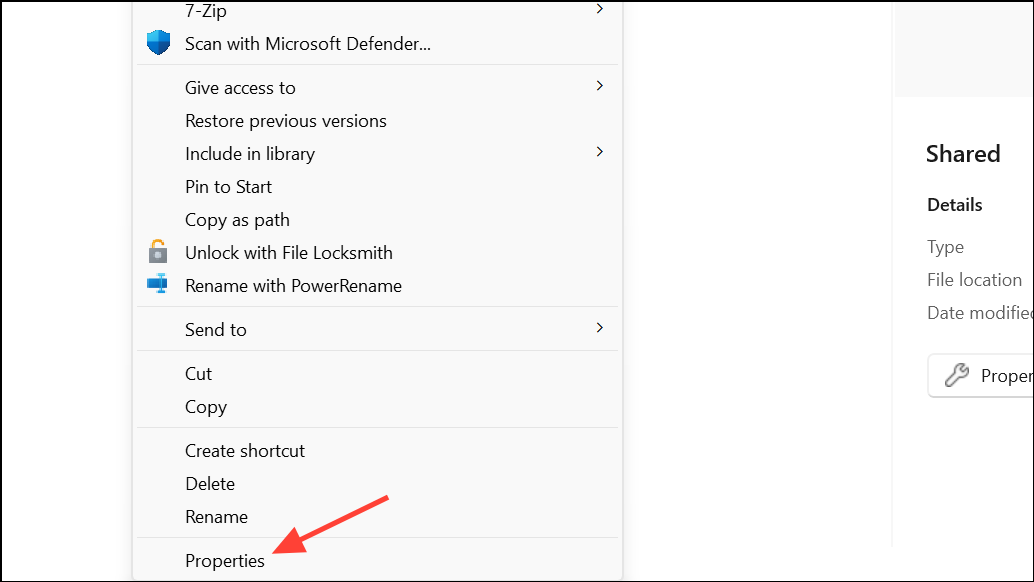
Étape 2:Aller auCompatibilitélanguette. VérifierExécutez ce programme en tant qu'administrateurPour accorder des privilèges élevés, puis cliquezD'ACCORD.
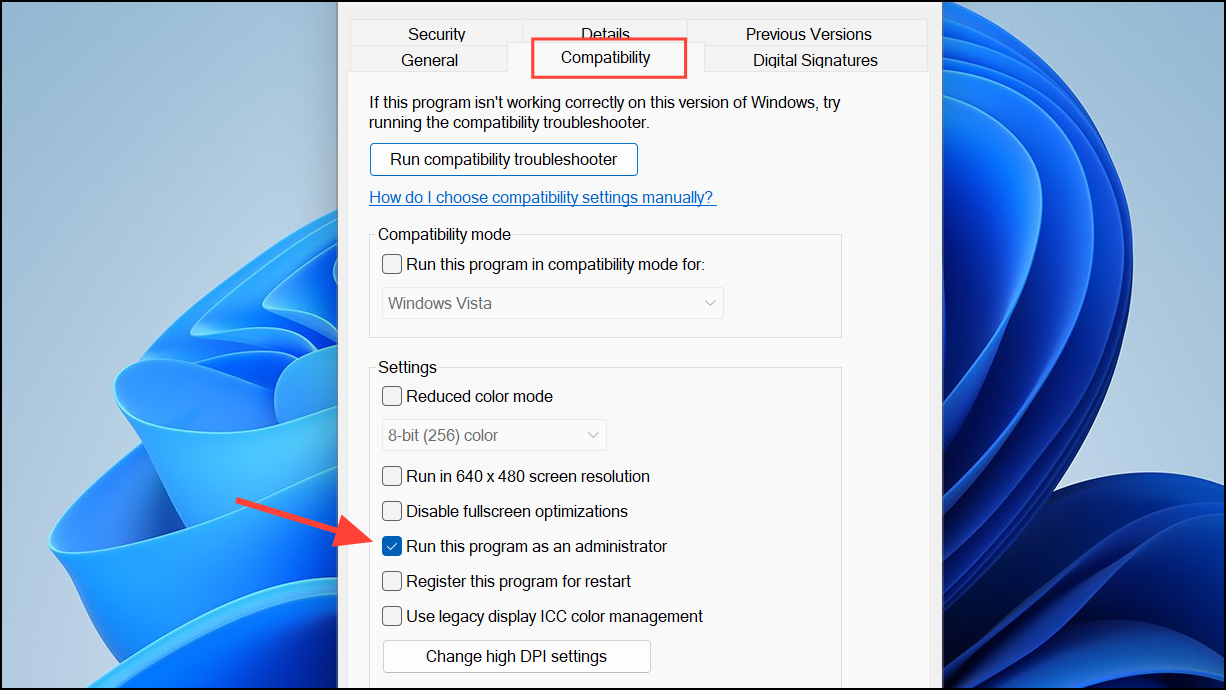
Étape 3:Si les paramètres de compatibilité sont appliqués (tels que le mode Windows 8 ou 7), essayez de désactiver toutes les options de compatibilité, puis relancez l'application.
Certains programmes nécessitent des droits de l'administrateur ou sont affectés par les paramètres de compatibilité. L'ajustement de ces options peut restaurer l'accès, en particulier pour les jeux et les logiciels plus anciens.
EN RAPPORT:Fix Impossible de démarrer Microsoft Outlook, Impossible d'ouvrir l'erreur de fenêtre Outlook
Méthode 6: résoudre les problèmes causés par les versions ou les mises à jour de Windows 11 Insider
Des rapports récents indiquent que certaines versions d'aperçu de Windows 11 Insider introduisent cette erreur pour les jeux et les applications. Si le problème a commencé après une mise à jour système ou lors de l'utilisation d'une version d'initiés, revenir à une version Windows précédente peut résoudre le problème.
Étape 1:OuvrirParamètres>Système>Récupération.
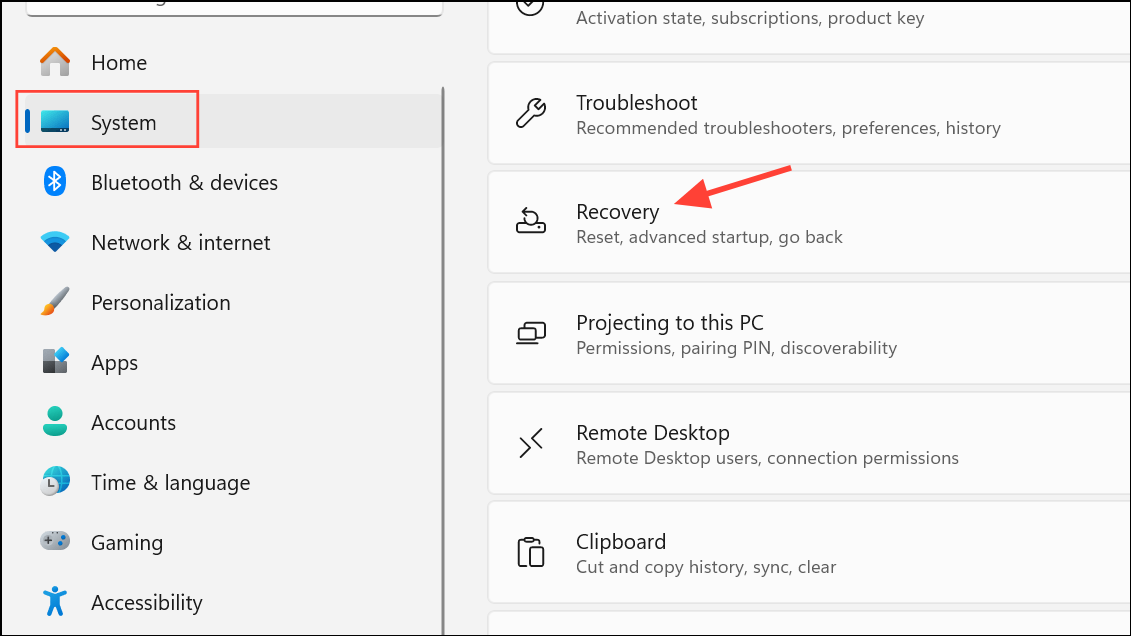
Étape 2:Utiliser leRemonterOption pour revenir à la construction précédente. Ce processus prend quelques minutes et préserve vos fichiers.
Étape 3:Après le retour en arrière, la mise à jour des mises à jour pour éviter la réinstallation de la construction problématique jusqu'à ce qu'un correctif soit libéré.
Cette approche est particulièrement efficace pour les utilisateurs sur les canaux d'aperçu des initiés qui connaissent des problèmes d'accès soudains après une mise à jour.
Méthode 7: Désactivez la fonction Windows du connecteur multipoint
Pour les utilisateurs exécutant des programmes à partir de disques externes, leConnecteur multipointLa fonction Windows peut restreindre l'accès aux exécutables sur les lecteurs USB ou réseau.
Étape 1:Ouvrez le menu Démarrer, tapezWindows Featureset sélectionnerActiver ou désactiver les fonctionnalités.
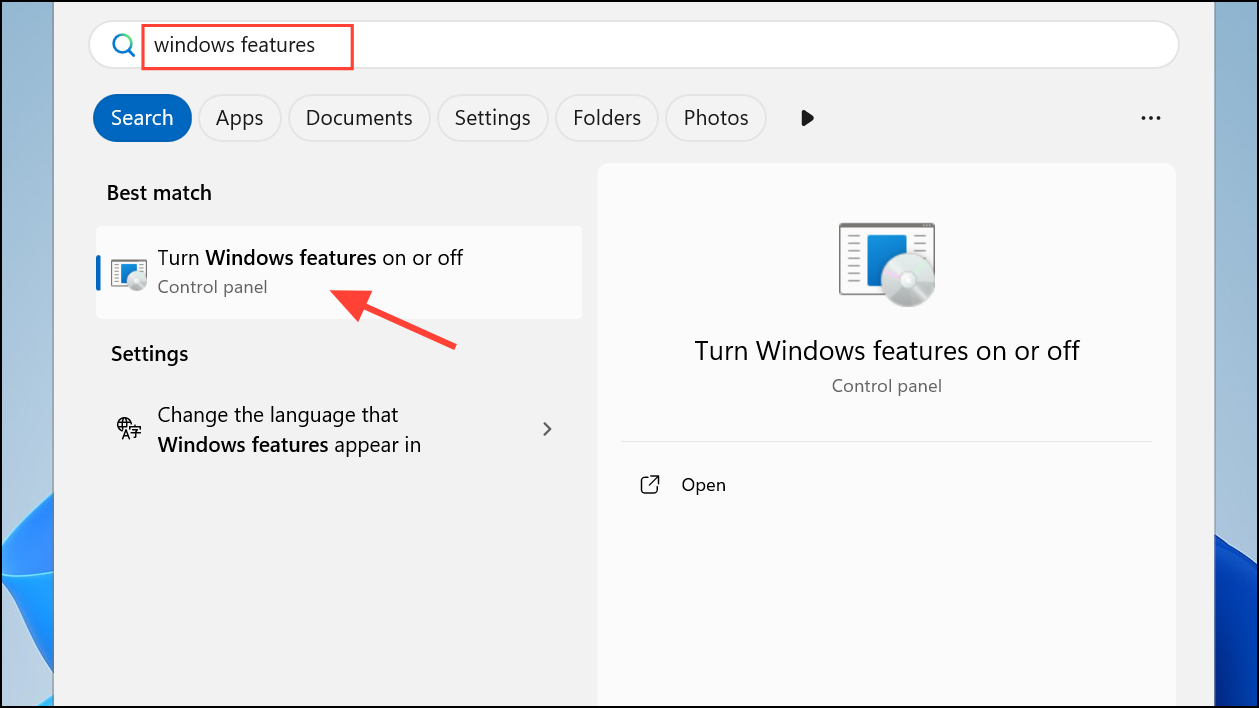
Étape 2:Faites défiler vers le bas pour trouverConnecteur multipoint. Si vous êtes activé, décochez-le et cliquezD'ACCORD.

Étape 3:Redémarrez à nouveau votre ordinateur et testez l'accès au fichier.
La désactivation de cette fonction a restauré l'accès pour les utilisateurs incapables d'exécuter des fichiers à partir de périphériques de stockage externes.
Méthode 8: Réparer les fichiers système et le profil utilisateur
Les fichiers système corrompus ou un profil utilisateur endommagé peuvent provoquer des erreurs d'accès persistantes, même pour les comptes administrateurs.
Étape 1:PresseWin + R, tapercmdet presserCtrl + Shift + Entréepour lancer l'invite de commande en tant qu'administrateur.
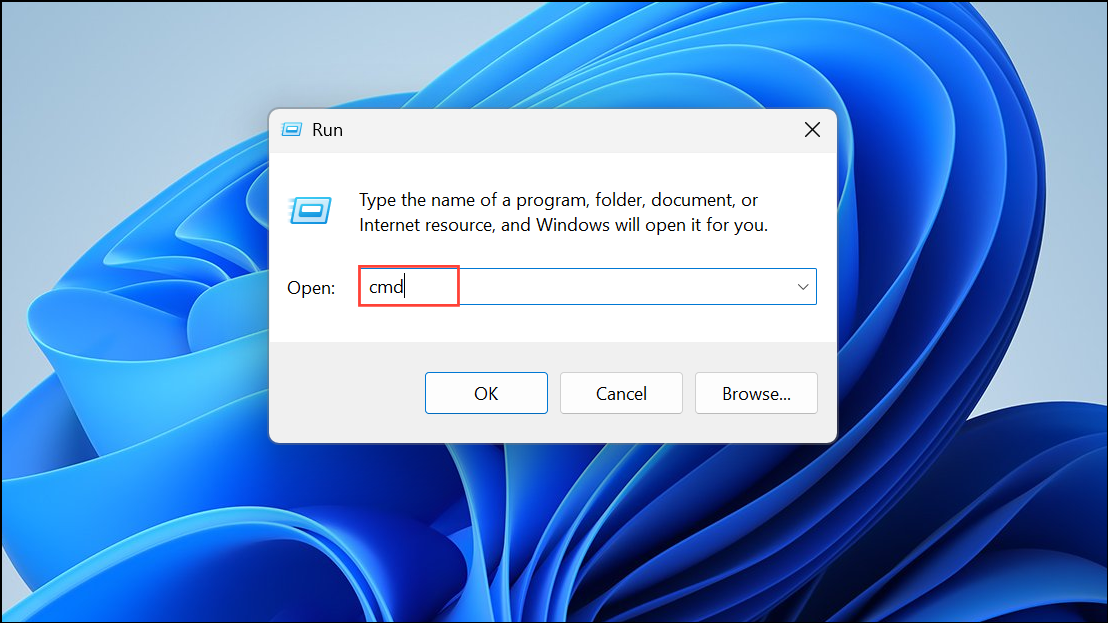
Étape 2:Exécutez le vérificateur du fichier système en entrant:
sfc /scannow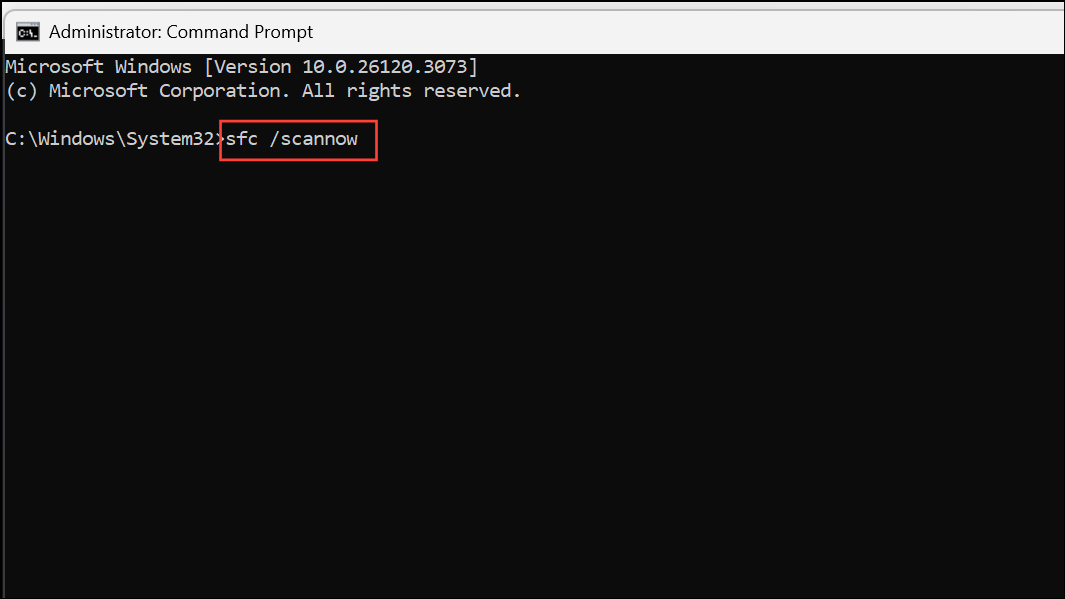
Cela analyse et répare les fichiers système corrompus.
Étape 3:Si les problèmes se poursuivent, envisagez de créer un nouveau compte administrateur local avec les commandes suivantes dans une invite de commande surélevée:
net user newuser newpassword /add
net localgroup administrators newuser /add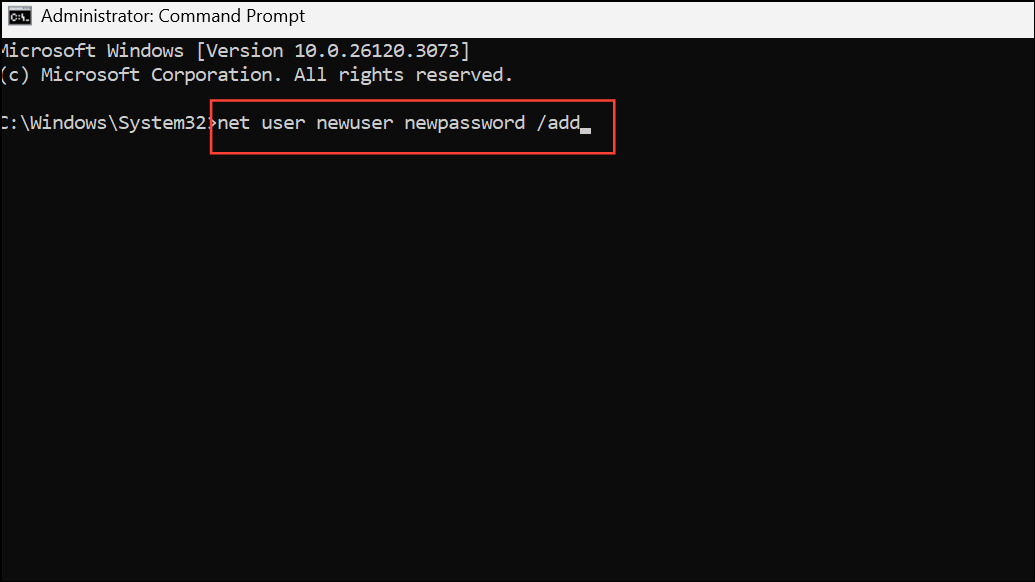
Remplacernewuseretnewpasswordavec le nom d'utilisateur et le mot de passe que vous avez choisi. Connectez-vous au nouveau compte et vérifiez si le problème persiste.
Si des problèmes demeurent, une installation de réparation de Windows 11 peut être nécessaire pour restaurer les modèles système et les paramètres de compte.
Conseils de dépannage supplémentaires
- Pour les jeux ou les applications utilisant des outils anti-triche, assurez-vous que tous les services connexes (comme Vanguard ou Battleye) sont en cours d'exécution et non bloqués par les logiciels de sécurité.
- Essayez de lancer des programmes directement à partir de leur dossier d'installation plutôt que via des raccourcis.
- Supprimez les paramètres de compatibilité inutile ou «exécutez en tant qu'administrateur» s'ils ne sont pas requis pour l'application.
- Si l'erreur affecte un seul fichier, vérifiez la corruption des fichiers ou essayez de redressement / la réinstaller.
La résolution de l'erreur «Windows ne peut pas accéder à l'erreur de périphérique, de chemin ou de fichier» dans Windows 11 implique une combinaison de vérifications d'autorisation, de modifications de configuration du système et, si nécessaire, de rétablir des mises à jour problématiques. L'application de ces méthodes devrait restaurer un accès normal à vos fichiers et applications.